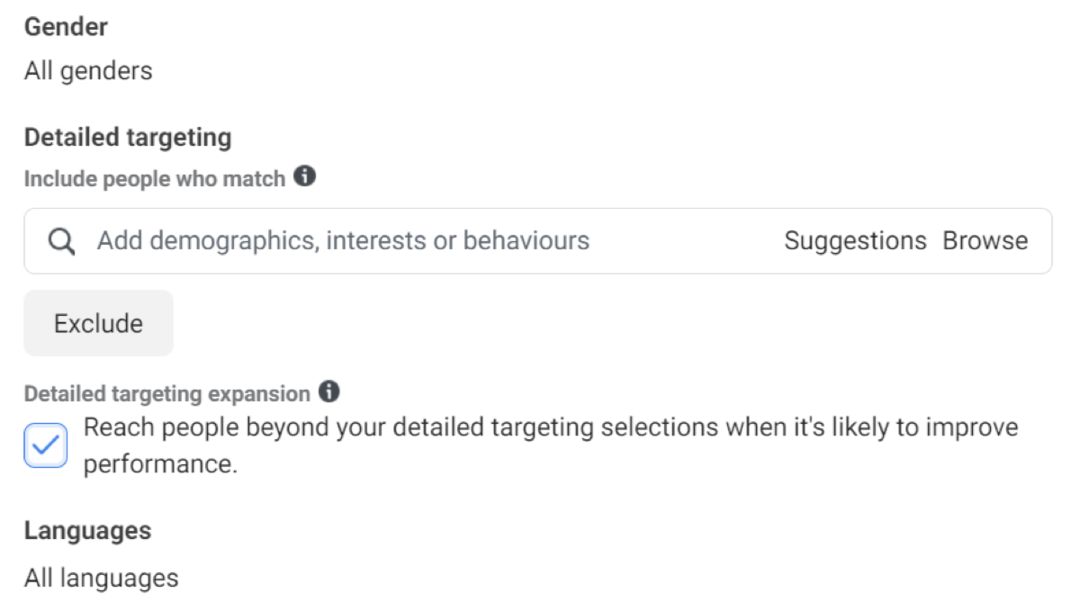Windows 10 Совет: сделать меню «Пуск» полным экраном
Microsoft Windows 10 / / March 18, 2020
Меню «Пуск» в Windows 10 улучшено по сравнению с Windows 8. Но если вы по-прежнему предпочитаете полный стартовый экран даже на традиционном рабочем столе, вы можете это сделать.
Если вы обновились Windows 8.1 до Windows 10Возможно, вы были поклонником полноэкранного начального экрана на рабочем столе. Если вы по-прежнему предпочитаете полноэкранный стартовый экран даже на традиционном рабочем столе, вот как его настроить.
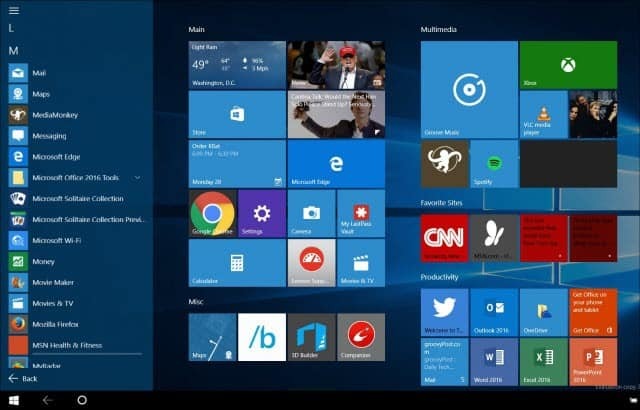
Установить Windows 10 меню «Пуск» на весь экран
Чтобы включить его, отправляйтесь в Настройки> Персонализация> Пуск. Оттуда прокрутите вниз справа и включите Использовать Пуск в полноэкранном режиме.
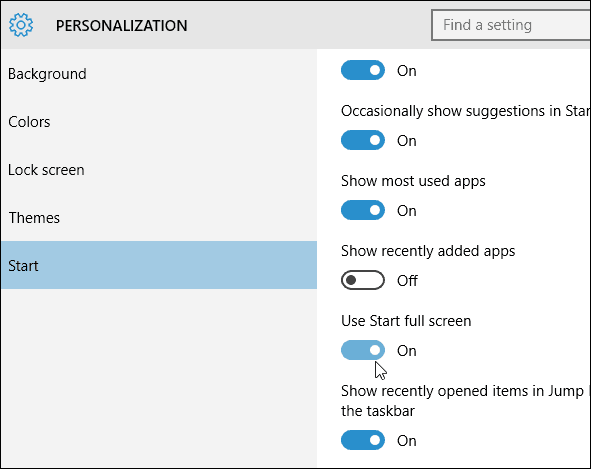
Теперь каждый раз, когда вы нажимаете кнопку «Пуск» или нажимаете клавишу Windows, вы получаете полную версию экрана «Пуск».
Стоит отметить, что если у вас есть сенсорное устройство, например Microsoft Surface Pro и использовать его на ходу, у вас есть возможность войти в режим планшета из Центра поддержки, чтобы получить полный стартовый экран. Но для тех из вас, кому нравится полноэкранный режим на традиционном рабочем столе (и есть те, кому это нравится), приятно иметь такую возможность.
Это не совсем то же самое, что полноэкранный режим в Windows 8.1, на самом деле, он намного приятнее и проще в навигации.
Каково ваше мнение об использовании запуска в полноэкранном режиме? Оставьте комментарий ниже и дайте нам знать. И помните, чтобы узнать больше о новой ОС Microsoft, посмотрите наши новые и улучшенные Форумы по Windows 10!